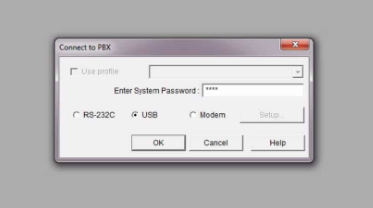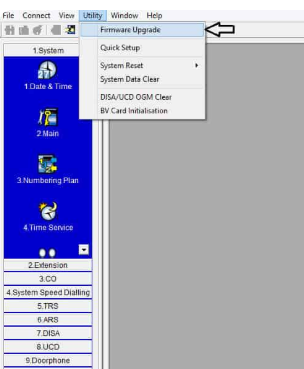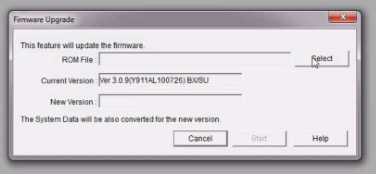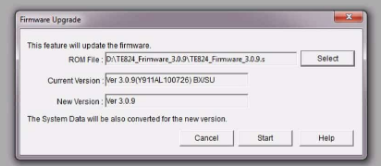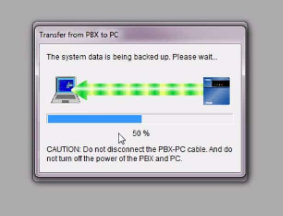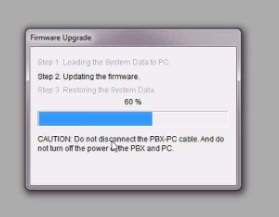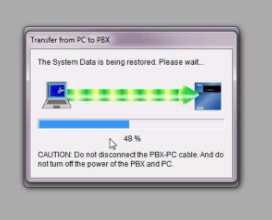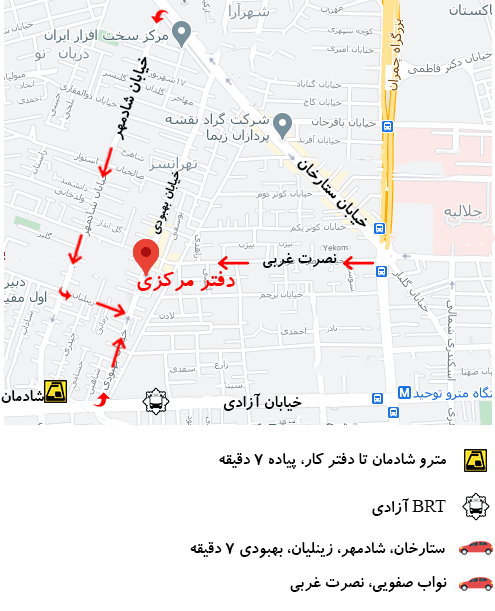نحوه ی اپدیت کردن سانترال 824 پاناسونیک
یکی از دستگاه های مهم و کاربردی که در سازمان ها و ادارات بزرگ دیده می شود سانترال است. این دستگاه کاربردی به راحتی میتواند خطوط شهری را مدیریت کند. به راحتی با استفاده از این دستگاه می توانید چندین خطوط تلفن را بررسی کند و تماس ها را برقرار کند. از مزایای مهم اسن دستگاه می توان به صرفه جویی در زمان، مکان و هزینه اشاره کرد. شرکت های مختلفی در جهان وجود دارد که سازنده ی این دستگاه می باشند یکی از این شرکت ها پاناسونیک است این دستگاه را در 3 سری وارد بازار کرده است. شاید اپدیت کردن سیستم ها و دستگاه ها بسیار برای شما اشنا باشد و مرتبا این کلمه را در رابطه با موبایل، تلبت و لپ تاپ و غیره شنیده اید. جالب است بدانید که سانترال هم بعد از مدتی نیاز به اپدیت دارد. در این مقاله در رابطه با نحوه ی اپدیت کردن سانترال 824 پاناسونیک اطلاعاتی را در اختیار شما قرار می دهیم.
اپدیت به چه معنی است و دلیل ان چیست؟
اپدیت کردن یعنی سیستم ها و برنامه ریزی داخل دستگاه مثلا سانترال به روز و یا به بیانی دیگر اپدیت شود. یکی از علت های اپدیت کردن سانترال نیز می تواند این باشد که ممکن است شما اقدام به خرید کارت کالر ایدی جدید کرده اید اما برای اجرای آن نیاز به ورژن بالاتری دارید تا بتوانید شماره ها را مشاهده نمایید.
گاهی نیز ممکن است هنگام کار با سانترال یک سری باگ ها را مشاهد نمایید و در بعضی حالت ها نیز ممکن است این باگ ها باعث اختلال در عملکرد شوند. به این منظور برای از بین بردن این مشکلات باید دستگاه را بروزرسانی نمایید تا مشکلات پیش آمده برطرف شوند.
مراحل بروزرسانی سانترال
قبل از شروع ابتدا باید برنامه ی KX-TE Maitenance console را بر روی نصب نمایید. سپس برای برقراری ارتباط بین سانترال و سیستم از کابل یو اس بی استفاده نمایید. بعد از انجام مراحل گفته شده برنامه را باز کنید و سپس وارد قسمت connect بعد از وارد شدن به این قسمت حال باید پسوور یا رمز سانترال را وارد نمایید. (در صورتی که رمز را تغییر نداده اید رمز به صورت پیش فرض 1234 می باشد.) و سپس گزینه ی USB را تیک بزنید.
مرحله 1
بعد از انجام مراحل فوق اپدیت آغاز می شود. در این مرحله باید وارد قسمت Utility شوید و بعد از آن Firmwareupgrade را انتخاب نمایید.
مرحله 2
در این مرحله حال باید وارد قسمت Select file شوید و بعد از آن باید فایل اپدیت را وارد این قسمت نمایید و آن را اپلود کنید.
مرحله 3
و در آخر بعد از انجام مراحل فوق باید start را انتخاب نمایید. بعد از انتخاب این گزینه مرحله ی آپدیت آغاز می شود.